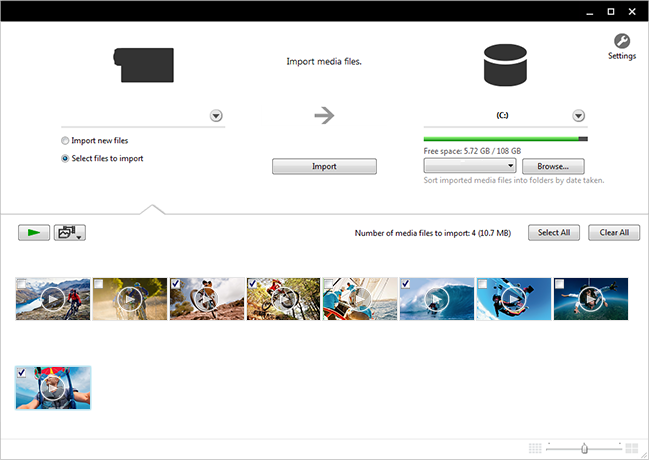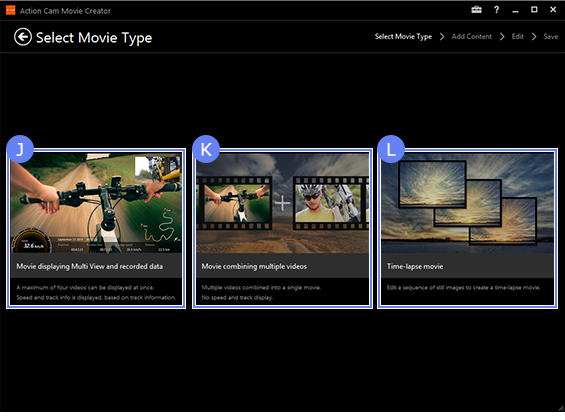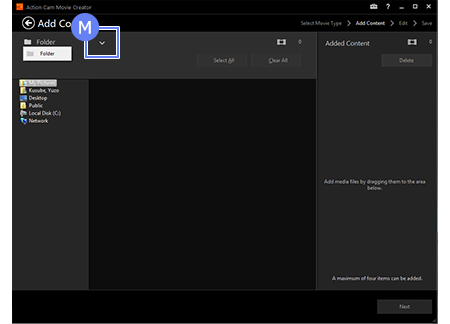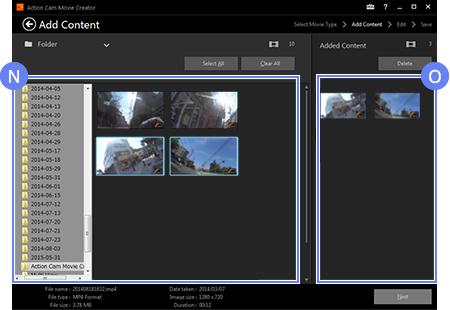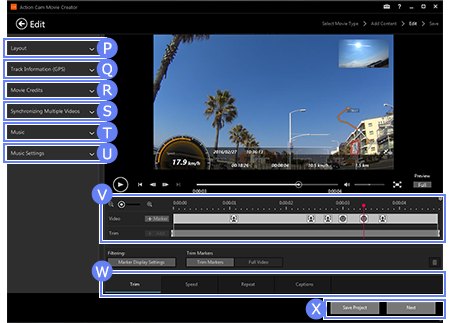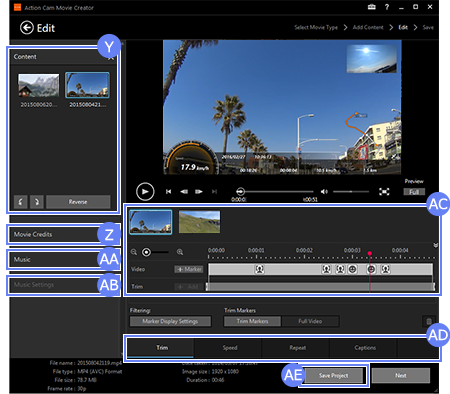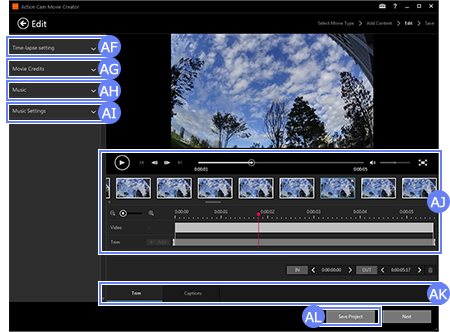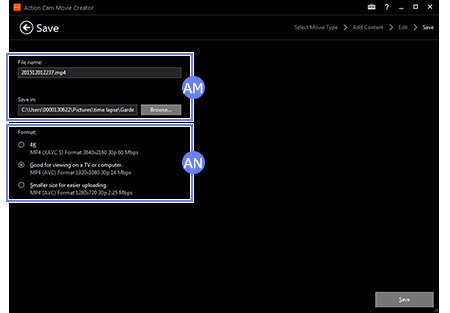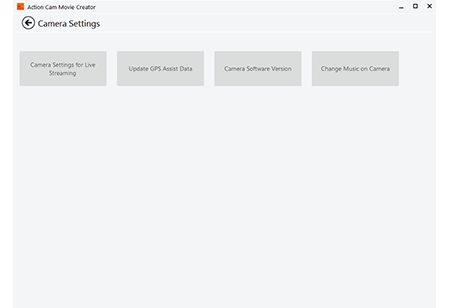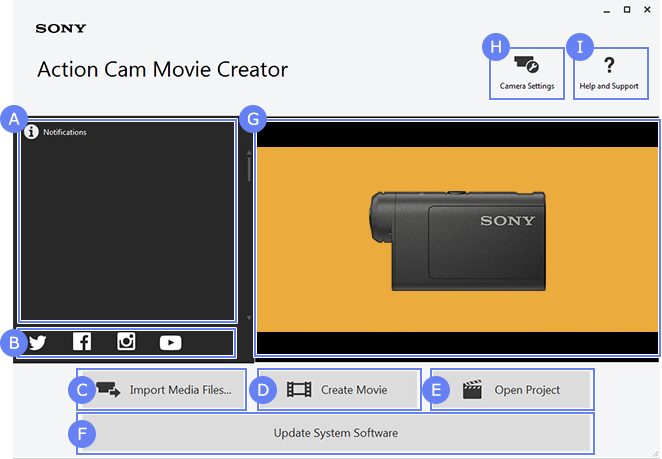
 Notificações
Notificações
Você pode visualizar notificações da Sony sempre que oportuno
(Uma conexão de rede é necessária)
 Conecte a um canal da Action Cam e fã page
Conecte a um canal da Action Cam e fã page
Aqui você pode visualizar vídeos e informações relacionadas gravadas com a Action Cam
 Importar imagens
Importar imagens
Você pode importar fotos e vídeo armazenadas em sua câmera
 Criar um filme
Criar um filme
Crie facilmente vídeos impressionantes
 Abrir Projeto
Abrir Projeto
Abra um projeto salvo anteriormente
 Atualizar o software do sistema
Atualizar o software do sistema
Atualize o software do sistema da Action Cam
(O botão somente aparecerá se uma atualização estiver disponível)
 Canal oficial da Action Cam da Sony
Canal oficial da Action Cam da Sony
Curta vários vídeos
(Uma conexão de rede é necessária)
 Configurações da câmera
Configurações da câmera
Defina as configurações para fazer uma transmissão na sua Action Cam
 Ajuda e suporte
Ajuda e suporte
Veja o guia de usuário e registre sua câmera